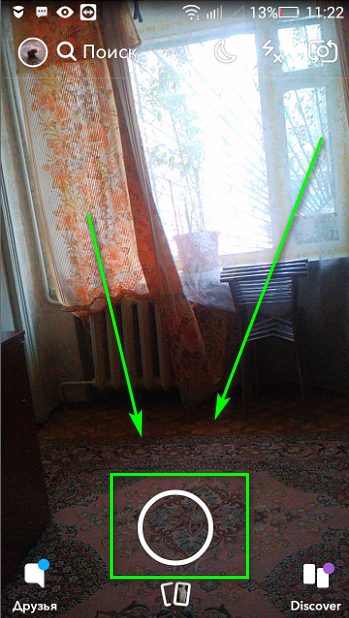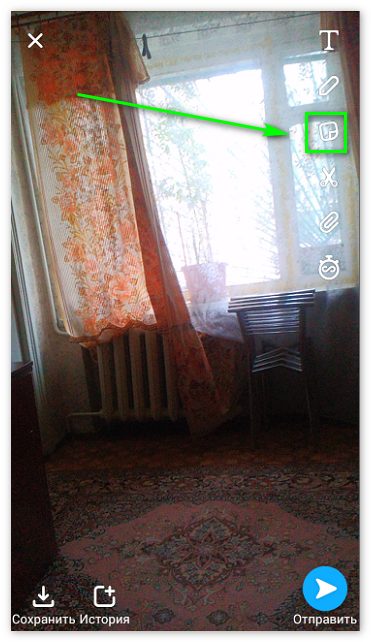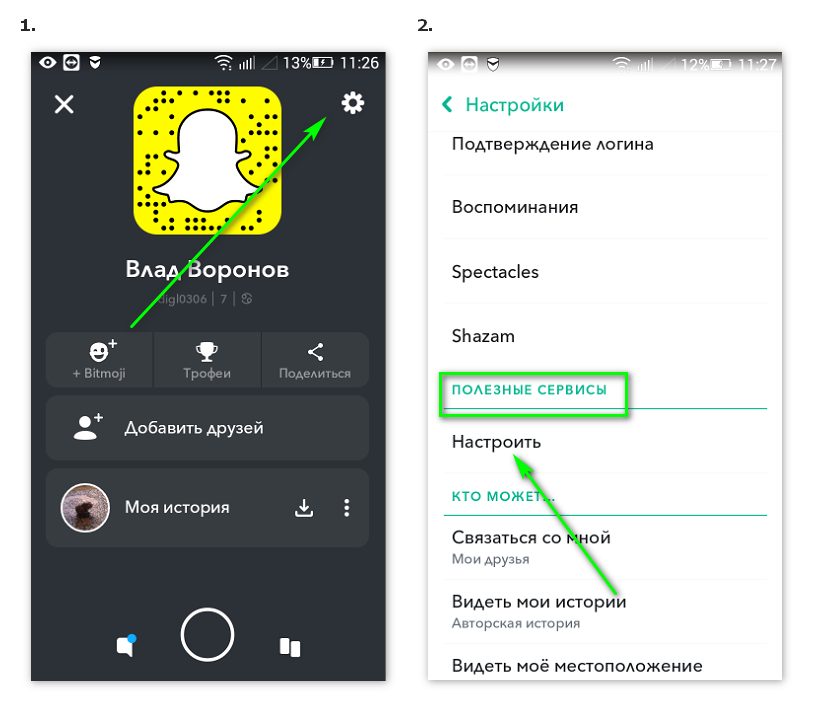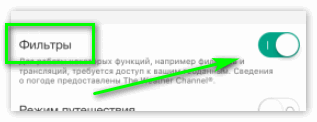Другие
Как в Снэпчате найти маски, которые убрали с главного экрана?
Как в Снэпчате найти маски, которые убрали с главного экрана? Есть ли возможность сохранить понравившийся эффект? Где и как посмотреть полную коллекцию линз? На все вопросы отвечаем в обзоре – читайте и ищите классные визуальные эффекты!
Как найти: инструкция
Что такое маски — это визуальные эффекты, которые накладываются на фотографию/ видеоролик. Линзы могут быть разными – изменение внешности, добавление новых предметов, полное перевоплощение, изменение пола… Продолжать список можно бесконечно! Есть анимированные линзы, музыкальные, предназначенные для основной или фронтальной камеры. Выбор огромен, ежедневно создаются и добавляются новые визуальные эффекты на любой вкус.
Пора поговорить о том, как искать маски в Снапчате – где находится огромный каталог? Поработаем с мобильным приложением, в десктопной версии программы подобных возможностей нет.
- Откройте программу;
- По умолчанию на главной странице запускается камера – ищите значок со смайликом справа на нижней панели;
- Перед вами двадцать четыре популярные линзы, которые автоматически подбираются программой – делайте свайп по карусели, чтобы переключаться между ними.
Это первый ответ на вопрос, как найти маску в Снэпчате – перед вами лишь малая часть доступных эффектов. Полистали, попробовали и не нашли подходящего варианта? Переходим к полному каталогу так:
- В нижнем правом углу появится иконка лупы с подписью «Еще»;
- Нажмите на нее, чтобы открыть полный каталог.
Вам доступно огромное количество линз! Для удобства наверху есть поисковая строка – можно вводить ключевые слова (или название, если знаете), чтобы получить нужный результат.


Если ключевых слов не знаете, но хотите найти маски в Снэпчате, воспользуйтесь удобной сортировкой по вкладкам:
- Для вас – предложения, подобранные алгоритмом согласно вашим предпочтениям (ранее использованным линзам);
- В тренде – самые популярные пользовательские эффекты;
- Лицо – линзы, предназначенные только для изменения/ украшения лица;
- Основная камера – эти эффекты стоит накладывать при съемке основной камерой (не фронтальной);
- Музыка – в эту категорию попадают музыкальные спецэффекты (звук проигрывается во время воспроизведения видео).
Чтобы попробовать любое представленное оформление, достаточно тапнуть по превью – моментально откроется камера и вы сможете оценить результат. Если вы не хотите задумываться о том, как найти нужную маску в Snapchat – сохраните ее в избранное!
- Значок «Избранное» есть в нижней части экрана, когда маска запущена через камеру;
- Нажмите на иконку информации наверху слева – откроется небольшое меню, где есть звездочка «Избранное».


Посмотреть раздел «Избранное» можно через меню поиска, о котором мы рассказывали выше. Над каталогом появится одноименная вкладка.
Как вернуть старую линзу
Многие спрашивают, как вернуть маску в Снэпчате, которая была в основной карусели на главном экране, но пропала. К сожалению, на этот процесс пользователи не влияют – периодически система автоматически обновляет подборку.
Вернуть в Снапчате старые маски можно – если вы знаете название или ключевые слова, попробуйте найти понравившийся эффект через поисковую строку и добавьте в личную коллекцию, чтобы не терять.
Как найти в Снапчате маску – рассказали. Наслаждайтесь спецэффектами, украшайте себя или обстановку вокруг, используйте смешные линзы и обменивайтесь впечатлениями с друзьями!
Перейти к контенту
Поговорим об обыденном вопросе, возникающем у всех пользователей в приложении – как вернуть маску в Снэпчате. Помимо этого, затронем тему грамотного применения приложения.
Содержание
- Способ 1: Правильное использование маски в Snapchat
- Способ 2: Как вернуть маски Snapchat
Способ 1: Правильное использование маски в Snapchat
Для начала нужно поговорить о том, как правильно сделать фотографию и наложить спецэффект. После этого мы плавно перейдем к вопросу о возврате старой маски. Последуем следующей инструкции:
- Запустите приложение Снапчат.
- Для съемки снимка кликните по экрану для выполнения фотографии. Всплывет трехмерная сеточка, которая зафиксирует Вас. Проследите, чтобы помещение для съемки Вашего лица было достаточно хорошо освещено.
- Чтобы сделать фото просто кликните круглую кнопку, расположенную внизу экрана. При снятии видео зажмите пальцем её на некоторое время.
- Внизу экрана появится 3 иконки – карандаша, буквы Т, изображения стикера.
- Следует нажать стикер.
- Откроется фрейм, где потребуется выбрать приглянувшийся фотоэффект. Останется переместить его на фото либо картинку.
- Воспользуйтесь большим и указательным пальцами для увеличения либо уменьшения размера спецэффекта, приблизив его или удалив.
- Для наложения старой маски попросту кликайте по смайлу, расположенному снизу дисплея.
Способ 2: Как вернуть маски Snapchat
Потребуется убедиться в том, что специальные эффекты включены на мобильном устройстве. Помимо этого позаботьтесь о том, чтобы помещение было достаточно освещено. Далее рассмотрим следующие действия:
- Запустите Снапчат. Вверху слева кликните по иконке колокольчика.
- Клацайте по меню настроек и посетите Полезные сервисы.
- Среди списка выберите опцию Настроить. В открывшемся окне понадобится поставить галочки напротив «Фильтры», тем самым разрешив использование обработки фото.
- Останется задержать палец на лице и перейти в нижнюю часть экрана для наложения линз, текста, выполнения рисунка.
Заключение
Благодаря спецэффектам Вы сможете удивлять друзей, не знающих, каким образом добавить улыбающиеся рожицы. Среди оставшихся иконок выберите один с целью поместить текст или начать рисовать на нём.
( 1 оценка, среднее 5 из 5 )
Снапчат – популярное приложение для обработки фотографий и обмена интересными изображениями. Оно приобрело широкую популярность в молодежной среде благодаря огромному выбору фильтров, масок и спецэффектов, которые помогут преобразить фотографию или записать интересный видеоролик. Если знать, как открыть маски в Снапчате, возможности для создания фотографий станут по-настоящему безграничными.
Как открыть маски в Снапчате? Пошаговая инструкция
Snapchat работает на устройствах с ОС Андроид и iOS, для пользования всеми возможностями приложения его нужно обновить до последней версии. Линзы (маски) работают только на новых моделях смартфонов, этот вопрос нужно уточнить заранее. Последовательность действий для использования фильтров:
- Перейдите в меню настроек и зайдите в раздел «Полезные сервисы». В нем нужно выбрать пункт «Настроить» и отметить галочкой фильтры, разрешив их использование для обработки фотографий.
- Вернитесь в основной режим работы и запустите фронтальную камеру. Нажмите на лицо на экране и удерживайте палец пока не появятся все доступные маски. Ежедневный бесплатный набор регулярно обновляется, для постоянного пользования маски можно купить.
- Нажмите на кружок, чтобы сделать селфи или удерживайте его, чтобы записать видеоролик. Если результат вам не понравится, его можно удалить, нажав на крестик в углу экрана.
Почему не работает Снапчат и как его починить
Чтобы открыть маски в Снапчате, часто требуется выполнить дополнительные инструкции, например, приоткрыть рот или поднять брови. Программа автоматически распознает движение лица и реагирует наложением выбранного фильтра. Выбор по-настоящему огромен, маски позволяют продемонстрировать сильные эмоции и примерить на себя необычные образы. Экспериментировать может каждый: приобретайте новые фильтры и удивляйте друзей необычными фотографиями!
Snapchat был запущен еще в 2011 году, и сегодня у него более 188 миллионов ежедневных пользователей. Ты можешь представить? Это половина населения США. Неудивительно, что другие бренды и разработчики стремятся выпустить свои собственные приложения-фильтры, такие как Snapchat – там есть селфи-увлечение.
Мы протестировали несколько приложений-фильтров и 10 лучших селфи-редакторов, которые позволят вам нарядить себя с помощью эффектов камеры дополненной реальности. Любите ли вы просто получать удовольствие от использования линз для лица или планируете создать свое приложение для фильтров, например Snapchat, и вам нужно вдохновение, эти приложения покажут вам множество способов вывести себя за пределы реальности.
С чего начать
Snapchat эффекты будут доступны только в программе, установленной на устройстве. Поэтому первым делом необходимо найти приложение в сети Интернет. Используйте только официальный сайт либо другие проверенные сервисы. В противном случае есть вероятность скачать вирусные ПО. Для загрузки можно использовать также Play Market (при использовании телефона на «Андроид») или AppStore (на айфоне).
После завершения скачивания приступаем к установке. Следуйте указаниям системы. Потребуется регистрация. Нужно ввести логин, пароль, адрес электронной почты и номер мобильного телефона. Указывайте свой реальный номер, так как на него придет код для подтверждения. После того как приложение будет установлено, можно приступать к его использованию.
Откройте приложение. На экране сразу же отобразиться картина, которую видно через одну из камер. Внизу экрана находится круглая кнопка. При ее однократном нажатии видеокамера сделает фотографию. Чтобы снять видеоролик, эту кнопку нужно удерживать. Пока кнопка зажата, видео будет сниматься. Но имеется ограничение: длительность видеофайла не должна превышать 15 секунд.
Лучший фильтр приложений, таких как Snapchat для iPhone + Android
-
Бануба: фильтры для лица и эффекты
Мы можем быть предвзятыми, но мы надеемся превратить наше приложение для лицевых фильтров в лучшие коллекции впечатлений от селфи. Вы можете превратиться в знаменитость, космонавта или хипстера. Посмотрите, как вы прыгаете с парашютом на пляже, примеряете гламурные аксессуары, самые безумные прически, а что нет Уже сейчас мы разработали более 1000 масок AR за последние два года.
Посмотрите на некоторых из них. И свяжитесь с нами, если вы хотите создать свои собственные фильтры лица, такие как Snapchat, и использовать их в своем приложении. Наш Face Filter SDK делает это возможным!
Что вам понравится в фильтрах для лица Banuba
- Эффекты AR для разных аудиторий – девочек, мальчиков и даже ваших детей. Веселье, красота, страшно, полнолицевые маски, тематические, например Хэллоуин, Рождество, Любовь и др.
- Реалистичные виртуальные примерки (очки, украшения, шляпы и т. Д.). Объекты AR действуют как настоящие, отбрасывая свет, тени и поддерживая физику.
- Эффекты с триггерами, например откройте рот, чтобы начать эффект. Мы поддерживаем 5 триггеров: улыбка, открытый рот, хмурый взгляд, брови вверх и брови вниз.
- Фото или видео постобработка. Примените фильтры к уже созданным изображениям.
Платформы: iOS, Android
-
MSQRD (Маскарад)
Начинающий пользователь может посчитать MSQRD посредственным приложением фильтра лица. Имеет базовые эффекты и никаких обновлений в течение длительного времени. Однако каждый, кто имеет дело с фильтрами лица, хорошо знает историю MSQRD-Золушки.
Стартап из Беларуси начался с инновационной концепции приложения для отслеживания лица – веселого приложения с фильтрами лица. Однажды в Facebook позвонили с предложением отвезти Золушку в далекую Силиконовую долину, и они это сделали. Сумма приобретения не разглашается, но можно угадать количество нулей. Отточенный и усовершенствованный, MSQRD теперь является частью лицевых фильтров Facebook, но оригинальное приложение заслуживает места в списке.
Что нам нравится в MSQRD
- Был одним из первых приложений для фильтра лица после Snapchat
- Приобретено через Facebook
Платформы: iOS, Android
-
Instagram
Второй по популярности конкурент Snapchat. В отличие от большинства приложений с фильтрами лица, у Instagram уже была огромная база пользователей, когда он внедрил свои фильтры лица. В то время как кто-то может спорить о том, как Instagram копирует фильтры из Snapchat, самая популярная социальная сеть для обмена фотографиями для мобильных устройств становится все больше и больше, оставляя далеко позади другие приложения для фильтрации лиц, такие как Snapchat.
Что нам нравится в Instagram-фильтрах для лица
- Стабильная и быстрая производительность фильтра
- Встроенная библиотека эффектов
Платформы: iOS, Android
-
YouCam Fun
Достойный противник и еще одно приложение для селфи-фильтра, которое вам точно понравится. Приложение YouCam Fun предлагает большую коллекцию трехмерных лицевых фильтров и живых стикеров. То, что выделяет YouCam Fun – это фильтры для лица животных, которые оживят вашу дикую сторону – кошку, оленя, снежного барса или тигра. Приложение также имеет гладкую производительность. Лицевые фильтры хорошо прилипают к лицу, даже когда вы перемещаете или накладываете их рукой.
Что нам нравится в YouCam Fun
- Множество лицевых фильтров – прически, животные, живые наклейки, эффекты AR и многое другое.
- Загрузить и опубликовать существующие фотографии
- Быстрое распознавание лица и размещение фильтра лица.
Платформы: iOS, Android
-
B612
Приложение, которое выходит за рамки фильтров дополненной реальности. B612 представляет 3D-эмодзи в реальном времени, которые копируют вашу мимику. Раскрась небо, придав ему эффект. Веселитесь с объектами AR, которые вы можете разместить на поверхности. Фильтры для украшения позволяют регулировать форму лица и наносить макияж, однако это требует улучшений.
Из всех приложений B612 может похвастаться самыми разнообразными типами эффектов камеры.
Что нам нравится в B612
- Живые аватары с микро-выражениями и сменой фона в реальном времени.
- AR наклейки, которые можно наносить на реальные поверхности с помощью задней камеры.
Платформы: iOS, Android
-
ЛИНИЯ камеры
С первого визита в редактор фотоаппаратов LINE больше всего вас поразил его супер чистый и удобный дизайн. Вы можете интуитивно перемещаться между фильтрами лица и применять некоторые действительно интересные эффекты и стикеры движения.
Кроме того, это отличный пример, показывающий «лучше меньше, но лучше». Его коллекция лицевых фильтров не так велика, как в других приложениях, но вы можете столкнуться с некоторыми действительно крутыми эффектами, которые конкуренты захотят скопировать в свои приложения.
Что нам нравится в камере LINE
- Супер чистый и удобный дизайн.
- Уникальные эффекты с интересными концепциями.
Платформы: iOS, Android
-
ТикТок
То, что отличает TikTok от других приложений-фильтров, таких как Snapchat, – это концепция видео сообщества. В 2021 году они приобрели Musical.ly (еще одно приложение для обмена видео) за 1 миллиард долларов вместе со своими пользователями.
Сильная позиция TikTok как «места для коротких мобильных видеороликов» сделала его самым загружаемым бесплатным приложением в Apple App Store в США в 2021 году. Его фильтры камеры позволяют любому человеку стать креативным создателем клипов, а вы можно использовать их для фото-селфи тоже. Тематические фильтры AR для кошек и собак, фильтры для лица с триггерами – выбор варьируется.
Что нам нравится в лицевых фильтрах TikTok
- Тематические фильтры для лица, маски для собак и кошек.
- Разнообразные смешные фильтры для лица с триггерами.
- Вы можете добавлять пользовательскую музыку к видеоклипам и устанавливать разрешения, которые могут видеть и комментировать ваш контент.
Платформы: iOS, Android
-
Замена лица
В то время как большинство приложений, таких как Snapchat, используют различные фильтры для лица, Face Swap выбрал одну простую, но забавную функцию – переключать свое лицо с другом, знаменитостью или кем-либо еще. И самое приятное то, что вам не нужно загружать фотографии. Поместите два лица в камеру, и приложение сделает волшебство в реальном времени.
Что нам нравится в Face Swap
- Смена лица в режиме реального времени с возможностью сделать фото или видео.
Платформы: iOS, Android
-
X Photo Editor
X Photo Editor поражает своим разнообразием живых лицевых фильтров и немного разочаровывает своей производительностью. Он может стать хорошим источником вдохновения для любителей селфи. Тем не менее, вы должны быть осторожны с ценой в приложении. Пользователи жалуются на хитрую политику подписки.
Что нам нравится в X Photo Editor
- Возраст и пол лица меняются.
- Лицо и тело меняются.
Платформы: Android
-
Sweet Face Camera
Если вам нужно просто легкое приложение, чтобы одеть свое селфи с ушами или носом AR, камера Sweet Face может стать хорошим выбором. Его функция украшения не может превзойти возможности камеры большинства топовых устройств. Тем не менее, простая в использовании коллекция наклеек заинтересует вас, если вы не хотите существенно менять свои оригинальные селфи.
Что нам нравится в Sweet Face Camera
- Чистый дизайн и простые в использовании наклейки.
Платформы: iOS
Подводя итоги
Крупные игроки и смелые стартапы, все они используют одни и те же технологии для создания эффекта фильтра камеры, то есть отслеживания лица и дополненной реальности. Все они позволяют вам играть с вашим лицом самым экстравагантным образом – оживлять, украшать, одевать его или полностью менять форму. Все они сосредоточены на видеоэффектах и социальном обмене.
Но что отличает их? Качество и тип эффектов лица, которые заставляют людей выбирать одно приложение фильтра лица вместо другого.
Хотите создать свое собственное приложение фильтра лица с такими функциями, как Snapchat? Или создать собственный фильтр AR и добавить в свое приложение? Связаться! Как ускорить работу ноутбука windows 10 вы можете узнать из нашей статьи.
Собачьи ушки
Абсолютный хит всех времен, от которого не спрятаться, даже если вы просто вышли за хлебом. В какой-то момент так называемый «догфейс» стал настолько популярен, что если у девушки не было ни одной фотографии с собачьими ушами, то с ее соцсетями что-то не так.
У маски оказался длинный хвост: догфейсы живут до сих пор, и время от времени мы все еще встречаем их в Instagram или Facebook. И вроде бы уже не комильфо и баян, но все-равно миленько.
Выбираем эффекты и фильтры
Фотографируемся и переходим к следующему этапу — добавлению эффектов и фильтров.
Чтобы выбрать эффект, сделайте свайп влево или вправо. Там есть и обычные фотофильтры, и надписи, например с текущей температурой воздуха, временем, скоростью.
Добавляем стикеры, эмодзи, текст и рисунки
Остался последний штрих. В правом верхнем углу есть кнопки для добавления стикеров, текста и рисунков.
Выбираем стикер или эмодзи:
Пишем текст. Эмодзи тоже можно вставить, но лучше сделать так, как мы советовали выше:
Рисуем что-нибудь. Можно выбрать цвет:
Готово! Теперь отправляем наше идеальное снэп-фото друзьям!
Snapchat Разработчик: Snap, Inc. Цена: Бесплатно Скачать в googleplay
Поскольку программа для смартфонов и планшетов Снапчат позволяет накладывать на свои фотографии всевозможные эффекты в виде забавных рожиц и масок, то вполне понятно, отчего многих пользователей интересует, как в Снэпчате открыть маски. Дело в том, что здесь происходят регулярные обновления, куда и добавляются всевозможные новые спецэффекты. Причем, их список – по заверениям разработчиков – формируется на основе пожеланий самих пользователей.
Добавление новых масок в Снапчат
Как в Снэпчате включить маски, которые были поставлены в новых версиях? Да очень просто! Для этого всего лишь потребуется скачать и установить очередное обновление. При этом старые маски могут стать и недоступными. Отчаиваться, тем не менее, не стоит. Ведь новые маски и эффекты порой куда интереснее старых.
Причем, пользователямiOS традиционно доступно больше масок, нежели тем, кто работает с Андроидом. Это объясняется тем, что изначально Снапчат был предназначен исключительно для «яблочников», а на Андроиде он долгое время носил тестовый статус. Так что тенденция делать все в первую очередь именно для «яблочных» систем по-прежнему сохранилась.
Розовая пантера
Этот временный фильтр компания выпустила в 2021 году. Он накладывал не только розовые ушки и носик героя культовой мультипликационной серии на селфи пользователей, но также оригинальную музыку франшизы. А внизу — сразу под селфи — деловито прохаживалась та самая пантера, приключения которой нам всем так нравились в детстве.
Как наложить маску в Снапчате
Что же касается того, как пользоваться эффектами, то для наложения какой-нибудь маски потребуется:
- Включить Snapchat на своем мобильнике; Заходим в Snapchat
- Переключиться – при необходимости – на селфи камеру. Это можно сделать переключателем в верхнем правом углу дисплея; Селфи камера
- Проследить за тем, чтобы лицо было целиком помещено в кадр, находилось в зоне уверенного освещения и не было закрыто никакими посторонними предметами;
- Далее нужно будет нажать на лицо на дисплее смартфона и пару секунд удерживать нажатие; Удерживать
- О том, что включилась система распознавания лиц, просигнализирует специальная сетка вокруг лица. Также в нижней части дисплея появится список из доступных масок; Сетка
- Перелистывая этот список, можно будет в реальном времени «примерять» эффект на себя; Спецэффект
- Как только результат устроит – останется лишь нажать на большую кнопку на дисплее. Снимок будет сделан. Теперь его можно будет сохранить на своем телефоне, отправить друзьям или вовсе удалить.
Словом, Snapchat – это действительно занятное приложение, которое рекомендуется к ознакомлению всем пользователям мобильных систем. Тем более, что и скачивается оно совершенно безвозмездно.
Snapchat – непринуждённое средство общения с помощью весёлых, обработанных специальными эффектами, фотографий и коротких видеороликов. Для освоения искусства наложения специальных линз на будущий фотоснимок не нужно иметь специальное вэб дизайнерское образование или иметь навыки работы в специализированных программах. Процесс довольно прост и увлекателен.
Люди, порой даже не подозревая об этом, ежедневно носят множество разнообразных масок, за которыми скрывают от всех свои истинные чувства. Иногда быть в маске – острая необходимость. Особенно когда играют в Покер. Недаром «Pocker Face» в народе стало называться самое непроницаемое выражение лица. В приложении Снэпчат наоборот, пользователи не прячут свои положительные эмоции, а украшают их забавными масками.
Где в Снэпчате маски и как их использовать любой обладатель мобильного устройства с установленным программным обеспечением без труда отыщет при ознакомлении с продуктом от компании Snap Inc. Но при условии, что мобильный девайс современен и имеет высокие технические характеристики.
Часть 1 , Создайте код восстановления, чтобы вернуться в свой аккаунт Snapchat
Snapchat использует телефонные номера для регистрации и аутентификации. Если вы потеряете свой телефон или смените номер телефона, вы можете потерять разговоры в Snapchat. Snapchat осознал такую проблему и разработал Recovery Code, чтобы помочь пользователям добиться восстановления Snapchat. Если вы установили двухфакторную аутентификацию, вы можете выполнить следующие шаги, чтобы создать код восстановления и вернуться в свою учетную запись.
Шаг 1
Запустите приложение Snapchat и перейдите к
камера экран. Нажмите на Настройки кнопка со значком шестеренки, чтобы открыть экран настроек. Нажмите Проверка входа в систему и затем Код восстановления.
Шаг 2
Один раз нажмите на
Генерировать код опция Snapchat попросит вас ввести пароль, чтобы подтвердить, что вы являетесь владельцем учетной записи. Тогда он будет отображать Код восстановления и вы можете записать это.
Шаг 3
Откройте приложение Snapchat, зарегистрируйте свое имя пользователя и пароль. Нажать на
Вход а затем введите Код восстановления чтобы вернуть свой аккаунт.
Вам может быть интересно:
Добрый день ☀️
Сегодня я хочу рассказать о новом фильтре в Snapchat, который в последнее время взорвал интернет. Он называется Cartoon.

Если у вас есть социальные сети, вы наверняка видели разные видео, где девушки, с помощью нажатия кнопочки перевоплощаются в Диснеевских принцесс. Мне стало интересно, как бы выглядела я в роли персонажа Дисней.
Приложение Snapchat установлено у меня уже несколько лет, я им не пользуюсь, скачала, посмеялась и забыла. Но новый фильтр и любопытство заставляют открыть его вновь.
Если у вас нет этого приложения, вводите в поиске App Store или Google Play Store название «Snapchat» и скачивайте.
Приложение бесплатное.
Иконка выглядит так:

Заходим в приложение, у нас сразу включается фронтальная камера (возможно нужно будет разрешить приложению использовать камеру). Также зарегестрироваться, это не сложно, ввести номер телефона и получить код.

В приложении можно создать свою анкету, найти друзей, общаться и публиковать свои снапы. Но мы здесь не за этим.

Справа, нажав на смайлик можно увидеть подборку масок и фильтров. Но маску, которая нам нужна мы можем найти гораздо проще.


Нажимаем на иконку поиска в левом верхнем углу.

Набираем «Cartoon».

Находим и балуемся 😄
Маска хорошо передает эмоции лица!




На мужчинах выглядит очень мило 😄

Работает даже на животных!


Фильтр очень забавный, но на пять минут. Попробовать на своих родных, друзьях, животных, поделать фото, снять видео, отправить кому-нибудь, выложить в социальную сеть, посмеяться. Настроение поднимает это точно!
Иногда у приложения Snapchat выходят интересные фильтры, смешные маски, которые становятся «вирусными», поэтому приложение я не удаляю. К тому же оно бесплатное. Поэтому скачивайте, пробуйте, посмешите своих родных и близких! Всем хорошего настроения!
Возможно вам будут интересны мои отзывы:
Функция: «Ваш Индекс Красоты». Насколько красивы твои черты лица? Моя наивысшая оценка 95,5% и индексы знаменитостей
На чтение 5 мин Просмотров 1.3к. Опубликовано 20.08.2021
Содержание
- Добавление новых масок в Снапчат
- Как наложить маску в Снапчате
- Причины, по которым в приложении Snapchat могут не работать эффекты и рожицы
- Почему могут отсутствовать рожицы и эффекты в Snapchat?
- Способ 1: Правильное использование маски в Snapchat
- Способ 2: Как вернуть маски Snapchat
Поскольку программа для смартфонов и планшетов Снапчат позволяет накладывать на свои фотографии всевозможные эффекты в виде забавных рожиц и масок, то вполне понятно, отчего многих пользователей интересует, как в Снэпчате открыть маски. Дело в том, что здесь происходят регулярные обновления, куда и добавляются всевозможные новые спецэффекты. Причем, их список – по заверениям разработчиков – формируется на основе пожеланий самих пользователей.
Добавление новых масок в Снапчат
Как в Снэпчате включить маски, которые были поставлены в новых версиях? Да очень просто! Для этого всего лишь потребуется скачать и установить очередное обновление. При этом старые маски могут стать и недоступными. Отчаиваться, тем не менее, не стоит. Ведь новые маски и эффекты порой куда интереснее старых.
Причем, пользователям iOS традиционно доступно больше масок, нежели тем, кто работает с Андроидом. Это объясняется тем, что изначально Снапчат был предназначен исключительно для «яблочников», а на Андроиде он долгое время носил тестовый статус. Так что тенденция делать все в первую очередь именно для «яблочных» систем по-прежнему сохранилась.
Как наложить маску в Снапчате
Что же касается того, как пользоваться эффектами, то для наложения какой-нибудь маски потребуется:
- Включить Snapchat на своем мобильнике;

Переключиться – при необходимости – на селфи камеру. Это можно сделать переключателем в верхнем правом углу дисплея;


О том, что включилась система распознавания лиц, просигнализирует специальная сетка вокруг лица. Также в нижней части дисплея появится список из доступных масок;

Перелистывая этот список, можно будет в реальном времени «примерять» эффект на себя;

Словом, Snapchat – это действительно занятное приложение, которое рекомендуется к ознакомлению всем пользователям мобильных систем. Тем более, что и скачивается оно совершенно безвозмездно.
Несмотря на то, что приложение Снэпчат своим интерфейсом значительно отличается от большинства других популярных социальных сетей, таких как Vkontakte, Instagram, Twitter, Facebook и прочих, оно является удобным, простым в освоении и интуитивно понятным. Тем не менее у многих пользователей из числа многомиллионной аудитории приложения часто возникает вопрос, почему в Снэпчате нет рожиц и других эффектов? Существует несколько наиболее вероятных причин такой проблемы.
Причины, по которым в приложении Snapchat могут не работать эффекты и рожицы
-
Для начала необходимо убедиться в том, что на вашем устройстве может корректно запускаться и работать приложение Snapchat. Нормальная работа гарантирована на Iphone 4S и выше, Ipad как минимум второго поколения или смартфон под управлением Andro >
Почему могут отсутствовать рожицы и эффекты в Snapchat?
Для того, чтобы пользоваться фильтрами и другими инструментами для редактирования, необходимо разрешить приложению определять ваше географическое местоположение. Также разработчики ежедневно обновляют набор фильтров, поэтому не стоит сразу паниковать, обнаружив отсутствие нужных фильтров, а проверить, может они просто переместились в предыдущие «наборы». В том случае, если перестали работать линзы, то можно перезапустить устройство или отключить автоматические обновления для того, чтобы список линз не менялся. Теперь вы знаете, почему в снэпчате нет эффектов, и ничто не помешает вам обмениваться видеороликами и фотографиями со своими друзьями.
Поговорим об обыденном вопросе, возникающем у всех пользователей в приложении – как вернуть маску в Снэпчате. Помимо этого, затронем тему грамотного применения приложения.
Способ 1: Правильное использование маски в Snapchat
Для начала нужно поговорить о том, как правильно сделать фотографию и наложить спецэффект. После этого мы плавно перейдем к вопросу о возврате старой маски. Последуем следующей инструкции:
- Запустите приложение Снапчат.
- Для съемки снимка кликните по экрану для выполнения фотографии. Всплывет трехмерная сеточка, которая зафиксирует Вас. Проследите, чтобы помещение для съемки Вашего лица было достаточно хорошо освещено.
- Чтобы сделать фото просто кликните круглую кнопку, расположенную внизу экрана. При снятии видео зажмите пальцем её на некоторое время.
- Внизу экрана появится 3 иконки – карандаша, буквы Т, изображения стикера.
- Следует нажать стикер.
- Откроется фрейм, где потребуется выбрать приглянувшийся фотоэффект. Останется переместить его на фото либо картинку.
- Воспользуйтесь большим и указательным пальцами для увеличения либо уменьшения размера спецэффекта, приблизив его или удалив.
- Для наложения старой маски попросту кликайте по смайлу, расположенному снизу дисплея.
Способ 2: Как вернуть маски Snapchat
Потребуется убедиться в том, что специальные эффекты включены на мобильном устройстве. Помимо этого позаботьтесь о том, чтобы помещение было достаточно освещено. Далее рассмотрим следующие действия:
- Запустите Снапчат. Вверху слева кликните по иконке колокольчика.
- Клацайте по меню настроек и посетите Полезные сервисы.
- Среди списка выберите опцию Настроить. В открывшемся окне понадобится поставить галочки напротив «Фильтры», тем самым разрешив использование обработки фото.
- Останется задержать палец на лице и перейти в нижнюю часть экрана для наложения линз, текста, выполнения рисунка.
Заключение
Благодаря спецэффектам Вы сможете удивлять друзей, не знающих, каким образом добавить улыбающиеся рожицы. Среди оставшихся иконок выберите один с целью поместить текст или начать рисовать на нём.